Tradične má účastník záujem o rýchlosť pripojenia k serveru cez internet, keď sa stránky zobrazujú veľmi pomaly, keď sa príležitostne stratí komunikácia a ak je on-line video oneskorené. Takýto záujem sa prejavuje aj pri výbere herného servera alebo hosťovaní na lokalizácii lokality alebo za účelom získania štatistických údajov.

Vo všetkých týchto situáciách použite test ping.
obsah
- 1 Čo je ping
- 2 Praktická aplikácia
- 2.1 Spustite príkazový riadok
- 2.2 Zadajte ping
- 2.2.1 Pre smerovač
- 2.2.2 Samopingovanie
- 2.3 Výsledok
Čo je ping
Ping (Ping, Eng.) - toto je názov pomôcky na revíziu sietí, ako aj vlastnú žiadosť, pomocou ktorej môžete ich skontrolovať (ping) odoslaním signálu na adresu IP.

Ping sa niekedy nazýva ozveným signálom - na princípe fungovania. Rozdiel medzi balík správ a reakciou na tento balík sa tiež nazýva ping. A počtom zásahov na oboch stranách dráhy signálu sa posudzuje preťaženie sietí.
Signál ping je odoslaný na webový zdroj aj na IP adresu.
Logika akcie spočíva v tom, že čím rýchlejšie reaguje na bežný signál, tým rýchlejšie sú internetové stránky navzájom prepojené.
Ako pomôcka je Ping vložený do každého z operačných systémov, ktoré prevádzkujú sieťové služby.Funkcia Ping je tiež súčasťou integrovaných smerovačov.
To je zaujímavé. Existuje niekoľko variantov pôvodu slova Ping. Základná verzia - tak Británi vysielajú zvuk vysielaný sonarom. Ďalšia zaujímavosť - slovo Ping je súčasťou názvu hry "Pingpong". V tom hráči posielajú loptu medzi sebou. - To isté sa deje pri ping žiadosti a pong odpoveď na to.Praktická aplikácia
Teraz sa pozrime bližšie na to, ako používať ping, ako ho používať pomocou príkazového riadku.
Spustite príkazový riadok
Ak sa dostanete na príkazový riadok v systéme Windows 7, je ľahké pomocou tlačidla Štart (zvyčajne v štandardnom režime), ak ho spustite ako správcu na pravej myši:
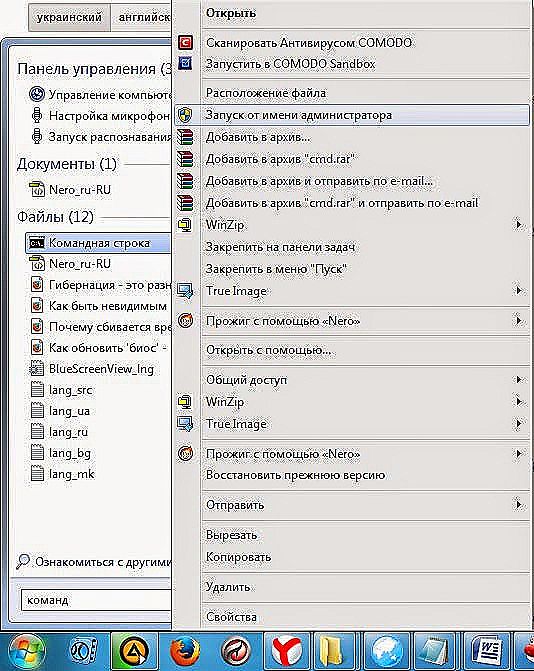
Štart - "Príkazový riadok" - "Spustiť ako správca"
V ôsmej príkazovej línii systému Windows sa vyvolá kombinácia - stlačením tlačidla "Win + X".
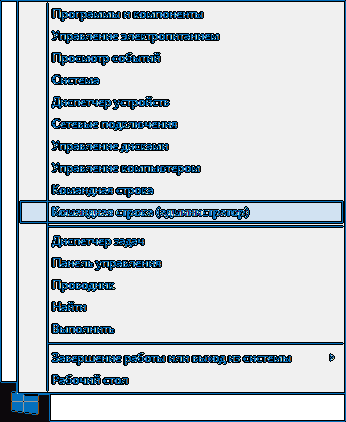
V systéme Windows 8 môže byť príkazový riadok spustený cez Štart, ako v systéme Windows 7
Zadajte ping
Príkaz na použitie funkcie ping pozostáva z dvoch fragmentov. Jedným z nich je Ping. Ďalšia je zdroj na kontrolu (ping). Ako taký môže byť webová adresa webovej stránky alebo len akákoľvek adresa IP.
Pre smerovač
Routery (smerovače D-Link) majú obvykle IP adresu - 192.168.0.1. Konštrukcia zadaná na príkazovom riadku teda bude vyzerať takto - "ping 192.168.0.1":

Napríklad ping 192.168.1.1
Samopingovanie
Ak chcete skontrolovať vašu IP adresu, potom počítač dokáže sám ping a príkaz bude s upraveným druhým fragmentom - "ping 192.168.0.1".
Výsledok
Takže - rozhodli ste sa skontrolovať IP adresu. Prvá vec, ktorú musíte urobiť, je zadanie dodanej štruktúry cez príkazový riadok.
Ďalej nás zaujíma výsledok. Získate ho stlačením tlačidla "Enter" alebo "+". Správa bude pod príkazom zadaným skôr:
Tento prehľad zobrazuje adresu IP, s ktorou došlo k výmene signálov. Chýba stratené usmerňovacie požiadavky - to znamená uspokojivú prevádzku hostiteľa a spojenie z vašej strany.
Výslednú správu môžete uložiť ako snímku obrazovky alebo môžete použiť bežnú kópiu-vložiť - najprv označte všetko kombináciou "Ctrl + A" a potom uložte vybranú ("Ctrl + C") a vložte ju do vybraného textového dokumentu ("Ctrl + V").
Teraz, keď viete, ako ping na webový zdroj alebo na IP adresu, môžete zhromaždiť požadované štatistické informácie, aby ste zistili, či je problém so sieťou alebo či si vyberiete vhodný hostiteľ pre vaše účely.
Nechajte svoje pripomienky, položte otázky, prečítajte si ďalšie články.












